

Por Nathan E. Malpass, Última atualização: April 21, 2022
Assim como existem alguns exatos formatos de vídeo compatíveis com o Facebook, os dispositivos Apple também possuem codecs de vídeo específicos que suportam os dispositivos. Além disso, eles também têm seus parâmetros de segurança que tornam seu dispositivo seguro e protegido, e é aí que a conta da Apple e do iCloud é útil. Idealmente, o formatos de vídeo para iTunes também deve suportar o H.264 ou MPEG-4.
Os formulários têm desafios mínimos de compatibilidade quando reproduzidos no aplicativo iTunes. Além disso, eles também são úteis ao reproduzi-los no aplicativo QuickTime. O desenvolvedor projetou os formatos de vídeo específicos devido aos recursos exclusivos dos dispositivos.
No entanto, alguns dispositivos não apresentam problemas; eles também suportam gadgets baseados em Apple e Windows. O que traz a incompatibilidade é a proteção DRM que vem com a maioria dos formatos de vídeo para o iTunes. Se você tiver um dispositivo que possa ignorar a restrição, poderá reproduzir os formatos de arquivo compatíveis com a Apple com o mínimo de problemas.
Parte 1: Os formatos de vídeo suportados pelo iTunesParte 2: Como reproduzir vídeos e filmes no iTunes usando o computadorParte 3: O melhor conversor de vídeo do iTunes - conversor de vídeo FoneDogConclusão
Os formatos de arquivo de vídeo da Apple suportados no iTunes também executam os dispositivos Apple agora que é um dispositivo compatível com a Apple. Eles incluem MOV, M4V e MP4. Esses formatos de vídeo para o iTunes não apresentam problemas ao usá-los no iTunes e em um player compatível com os iDevices.
Os designs podem ser facilmente adicionados à biblioteca do iTunes. O artigo analisa todos os três formatos de arquivo suportados para ajudá-lo a diferenciá-los e escolher o melhor formato para uma função específica.
M4V é um aplicativo compatível com o iTunes ideal para áudio e vídeos, incluindo programas de TV e filmes. Ele vem com proteção DRM que impede a distribuição ilegal dos vídeos na loja do iTunes. A função de criptografia com os arquivos M4V permite que ele seja usado apenas na máquina autorizada, incluindo iPhones, iPad e iDevices.
Para todas as funções de streaming, este é o formato de vídeo escolhido. O conteúdo multimídia suportado inclui legendas, faixas de áudio, fluxos de vídeo e imagens. O que o torna ideal em comparação com o M4V é a compatibilidade. Todos os editores de vídeo e usuários de vídeo comercial o consideram o melhor para dispositivos Apple e outros dispositivos compatíveis com SO, incluindo Android, TVs e PCs.
Este é um formato de arquivo de vídeo universal com problemas mínimos de compatibilidade em relação ao uso do dispositivo.
MOV também é outro formato de vídeo para o iTunes. O QuickTime File Format é uma extensão projetada e gerenciada pelo dispositivo Apple. Os codecs de vídeo incluem áudio, vídeo, legendas, efeitos visuais, imagens e outros dados de mídia. O aplicativo de edição de vídeo prefere usar isso, graças aos metadados suportados no kit de ferramentas ideal para kits de ferramentas de edição de vídeo.
Agora que você entende os formatos de vídeo adequados para o iTunes, você precisa saber como reproduzir os filmes ou vídeos no iTunes. Aqui estão as etapas que você pode usar para reproduzir filmes ou vídeos no iTunes no PC a partir da compra de filmes ou vídeos
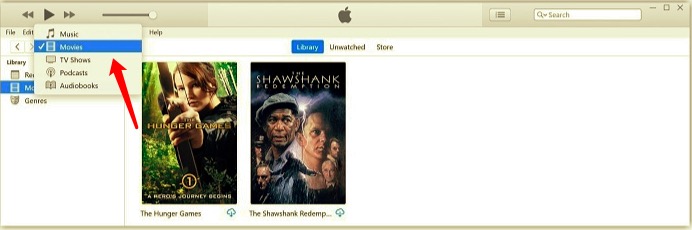
Para seus vídeos pessoais, siga as etapas a seguir.
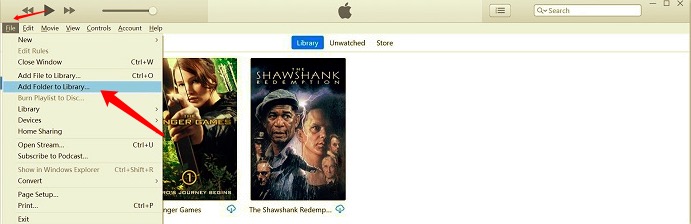
Depois de analisar os benefícios dos diferentes formatos de vídeo para o iTunes, você não tem controle sobre os formatos de arquivo de vídeo originais. Mas você tem controle sobre os formatos de arquivo de saída. É aí que um conversor de vídeo é útil para converter os formatos de arquivo de vídeo de sua escolha.
Nós introduzimos o Conversor de Vídeo FoneDog. Este aplicativo suporta milhares de formatos de arquivos de vídeo diferentes, independentemente do sistema operacional e do dispositivo por extensão. Este é um aplicativo que também executa funções de edição para melhorar a qualidade das saídas de vídeo.
Download grátis Download grátis
Além disso, você também pode executar o processamento em lote dos kits de ferramentas. Sua velocidade de conversão é algo para se apreciar também no aplicativo. Abaixo estão alguns dos passos a seguir para converter formatos de vídeo para o iTunes, como convertendo arquivos SWF para o formato MOV. Leia.

Este é o seu aplicativo abrangente para todos os tipos de conversões de vídeo, independentemente dos formatos de arquivo.
As pessoas também leramPrincipais formatos de vídeo do Xbox 360 e como converter formatos de vídeoFilme do iTunes não está baixando? Corrija agora
Ter um arquivo de vídeo não suportado por dispositivos Apple não significa que você experimentará incompatibilidade. Você só precisa converter formatos de vídeo para iTunes usando conversores de vídeo disponíveis e desfrute de visualização ilimitada.
Este artigo apenas analisa Conversor de Vídeo FoneDog's, que é a melhor aplicação para tal função. Isso não significa que este seja o único aplicativo disponível. A web tem vários que só precisam que você explore e tire o melhor proveito do mercado.
Além disso, você também tem várias opções que não precisam de um kit de ferramentas digital, mas também acionam as configurações e opções avançadas do aplicativo iTunes para converter formatos de vídeo para o iTunes.
Deixe um comentário
Comentário
Conversor de vídeo
Converta e edite vídeos e áudios 4K/HD para qualquer formato
Download grátis Download grátisArtigos Quentes
/
INTERESSANTEMAÇANTE
/
SIMPLESDIFÍCIL
Obrigada! Aqui estão suas escolhas:
Excelente
Classificação: 4.6 / 5 (com base em 74 classificações)